Xóa Chú Thích Trong Excel là một thao tác đơn giản nhưng vô cùng hữu ích, giúp bảng tính của bạn trở nên gọn gàng và dễ nhìn hơn. Bài viết này sẽ hướng dẫn bạn chi tiết cách xóa chú thích trong Excel, từ những thao tác cơ bản nhất cho đến các mẹo xử lý tình huống phức tạp.
Tại Sao Cần Xóa Chú Thích Trong Excel?
Chú thích trong Excel rất hữu ích để giải thích dữ liệu, nhưng đôi khi chúng lại làm cho bảng tính trở nên rối mắt, đặc biệt là khi bạn làm việc với một lượng lớn dữ liệu. Việc xóa chú thích không cần thiết sẽ giúp bảng tính của bạn trông chuyên nghiệp hơn và dễ dàng in ấn. cách xóa chú thích trong excel sẽ được hướng dẫn chi tiết ở phần sau.
Các Cách Xóa Chú Thích Trong Excel
Excel cung cấp nhiều cách khác nhau để xóa chú thích, từ xóa từng chú thích một cho đến xóa toàn bộ chú thích trong sheet. Dưới đây là hướng dẫn chi tiết từng phương pháp:
Xóa Chú Thích Từng Ô
- Bước 1: Chọn ô chứa chú thích bạn muốn xóa.
- Bước 2: Click chuột phải vào ô đã chọn.
- Bước 3: Chọn “Delete Comment” (Xóa Chú Thích).
Xóa Toàn Bộ Chú Thích Trong Sheet
- Bước 1: Chọn tab “Review” (Xem Lại).
- Bước 2: Trong nhóm “Comments” (Chú Thích), click vào mũi tên bên dưới nút “Delete” (Xóa).
- Bước 3: Chọn “Delete All Comments on Worksheet” (Xóa Tất Cả Chú Thích Trên Trang Tính).
Xóa Chú Thích Với VBA
Đối với những trường hợp phức tạp hơn, bạn có thể sử dụng VBA (Visual Basic for Applications) để xóa chú thích. bỏ chú thích trong excel bằng VBA sẽ hữu ích khi bạn cần xóa chú thích theo điều kiện cụ thể.
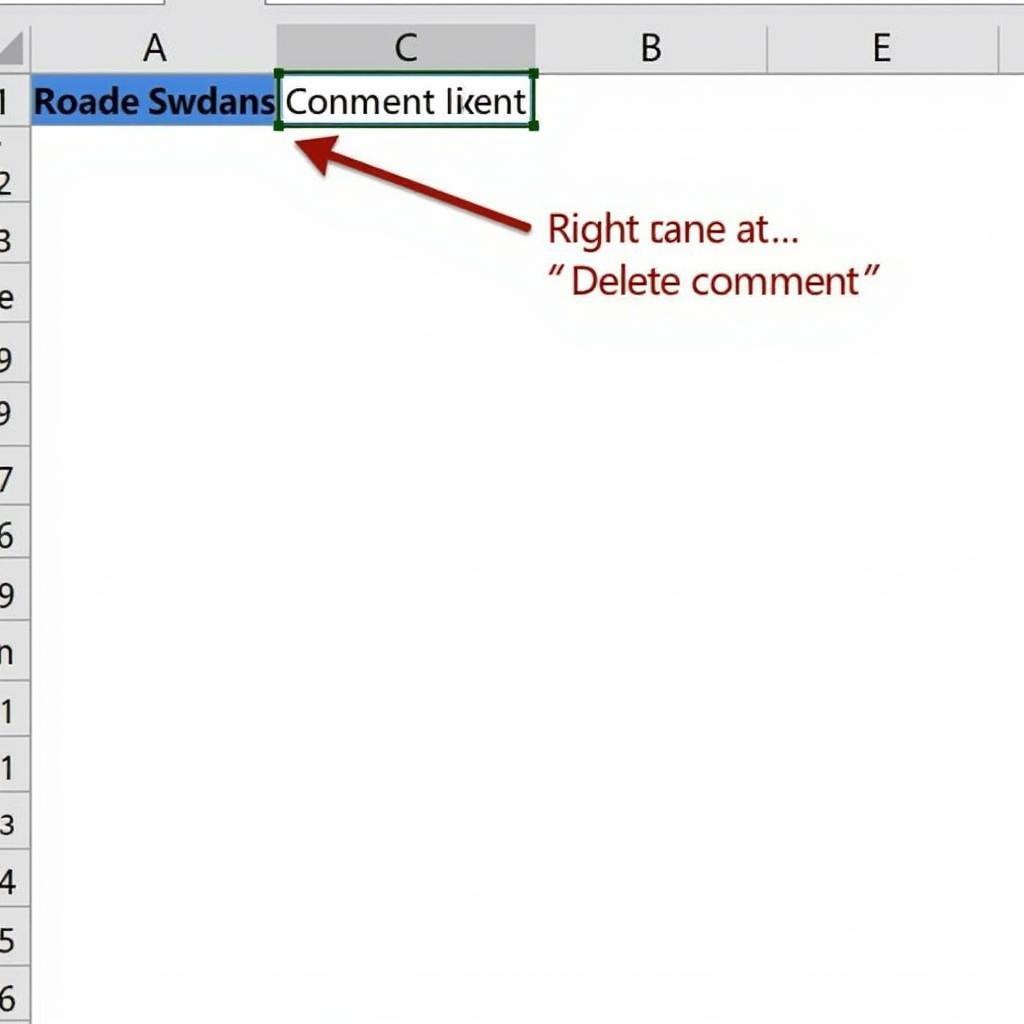 Xóa Chú Thích Từng Ô Trong Excel
Xóa Chú Thích Từng Ô Trong Excel
Mẹo Xử Lý Chú Thích Trong Excel
Dưới đây là một số mẹo hữu ích khi làm việc với chú thích trong Excel:
- Hiển Thị/Ẩn Chú Thích: Bạn có thể hiển thị hoặc ẩn tất cả chú thích trong sheet bằng cách sử dụng nút “Show/Hide Comment” (Hiển Thị/Ẩn Chú Thích) trong tab “Review”.
- Định Dạng Chú Thích: Bạn có thể thay đổi phông chữ, kích thước, màu sắc của chú thích để làm cho chúng nổi bật hơn.
“Việc quản lý chú thích hiệu quả sẽ giúp bảng tính của bạn trở nên chuyên nghiệp và dễ dàng sử dụng hơn.” – Nguyễn Văn A, Chuyên gia phân tích dữ liệu.
Xóa Chú Thích Trong Excel Cho Bảng Tính Gọn Gàng
Tóm lại, việc xóa chú thích trong excel là một thao tác đơn giản nhưng quan trọng để giữ cho bảng tính của bạn gọn gàng và dễ hiểu. Hy vọng bài viết này đã cung cấp cho bạn những thông tin hữu ích về cách xóa chú thích trong Excel.
“Đừng để những chú thích không cần thiết làm rối mắt bảng tính của bạn. Hãy tận dụng các phương pháp xóa chú thích để tối ưu hóa hiệu quả công việc.” – Trần Thị B, Giảng viên Excel.
FAQ
-
Làm thế nào để xóa chú thích trong Excel trên điện thoại?
-
Có thể xóa chú thích trong Excel bằng phím tắt không?
-
Tôi có thể khôi phục lại chú thích đã xóa trong Excel không?
-
Làm thế nào để xóa chú thích trong một vùng chọn cụ thể trong Excel?
-
Tôi có thể di chuyển chú thích sang vị trí khác trong Excel không?
-
Làm sao để thay đổi nội dung của chú thích trong Excel?
-
Tôi có thể in bảng tính mà không in chú thích trong Excel không?
Bạn có thể tìm hiểu thêm về cách tạo một chú thích trên 1 ô trong excel và vẫn cứ thích em review. hoa kỳ các địa điểm ưa thích là một bài viết khác trên trang web.
Khi cần hỗ trợ hãy liên hệ Số Điện Thoại: 0915063086, Email: [email protected] Hoặc đến địa chỉ: LK 364 DV 08, Khu đô thị Mậu Lương, Hà Đông, Hà Nội 12121, Việt Nam. Chúng tôi có đội ngũ chăm sóc khách hàng 24/7.